この記事では、Mac用の非常に便利なファイルマネージャーを使用して、WebDAVに基づくストレージや他のプロトコルとどのようにやり取りできるかについてのソリューションとともに、いくつかのWebDAVの代替手段について学びます。
WebDAVとは何ですか?
WebDAVまたはWeb Distributed Authoring and Versioningは、ウェブサーバ上のファイルを編集するオプションを提供するプロトコルです。基本的には、HTTPの拡張であり、複数のユーザーがリモートサーバ上のファイルに直接共同作業できるようにします。HTTP接続は通常ポート80を使用し、HTTPS(HTTPの暗号化形式)はポート443を使用します。
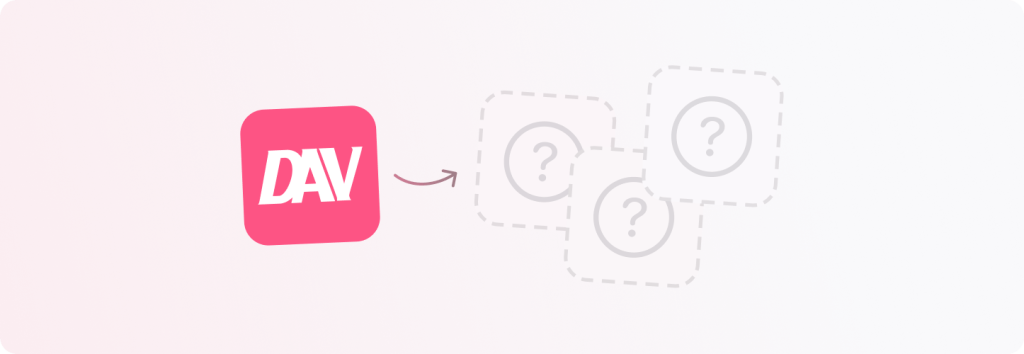
WebDAVプロトコルの代替案
WebDAVは、リモートサーバー上のファイルを操作することができる唯一のインターネットプロトコルではありません。クラウドストレージを含むいくつかの代替手段があり、それぞれが異なる目的に役立つ独自の利点と機能を提供します。

FTP
FTPまたはファイル転送プロトコルは、1971年に開発されました。WebDAVとは異なり、ファイルのロックや暗号化されたファイル転送をサポートしていません。設定が非常に簡単である一方で、WebDAVの多くの高度な機能を欠いています。
FTPは、ユーザーがネットワークを介してリモートでファイルを転送することを可能にし、ユーザー認証(つまり、ユーザー名とパスワード)を必要とします。WebDAVよりもはるかに古く、セキュリティが低いにもかかわらず、このプロトコルは使いやすさから依然として人気があります。単一ファイルの転送に関しては、FTPは優れたWebDAVの代替手段として際立っています。

FTPS
FTP Secure または SSL 上のファイル転送プロトコルは、FTP のより安全なバージョンです。これは、トランスポート層セキュリティ (TLS) とセキュアソケットレイヤー (SSL) を使用して、リモートサーバーに送信するファイルを暗号化します。それが FTP よりも優れた安全なオプションである一方で、ファイルロックやバージョニングなど WebDAV に付随する高度な機能のほとんどが欠けていることに注意してください。ただし、機密データを扱う状況では、FTPS は FTP よりも優れたオプションとなります。

SFTP
セキュアFTPは、内蔵の暗号化機能を備えており(FTPSの場合、暗号化はSSLやTLSを用いる追加レイヤーです)通常はWebDAVよりも安全とされています。これはSecure Shell(SSH)を使用しており、リモート転送中のデータとコマンドの暗号化を保証します。さらに、キー認証を要求するため、不正アクセスに対する保護を追加します。WebDAVはコラボレーションに適していますが、SFTPはファイル転送中のセキュリティを優先します。
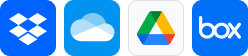
クラウドファイルストレージ
クラウドファイルストレージには、Dropbox、Microsoft OneDrive、Google Drive、Box.com などのプラットフォームが含まれます。これらのプラットフォームは、スムーズなリモートファイル共有に最適で、簡単にデータをアップロードして共有することができます。セットアップが簡単で、ユーザーフレンドリーなインターフェースを持っているため、共有ファイルへのアクセスを簡略化するのに理想的です。また、ウェブブラウザを通じてファイルにアクセスする利便性を提供し、リアルタイムの共同作業を可能にします。
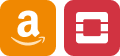
オブジェクトストレージ
名前が示すように、オブジェクトストレージはデータ、メタデータ、および一意の識別子を含むオブジェクトとしてファイルを保存します。そのようなストレージプラットフォームの例として、Amazon S3やOpenStack Swiftが含まれます。これらのプラットフォームは、大量のデータを処理および保存する能力があり、容易にスケーラブルです。ファイル編集のための協力的なフレームワークを提供するのが主な目的であるWebDAVとは異なり、オブジェクトストレージは主に大量のデータを保存するために使用されます。
Mac用WebDAVクライアントの代替手段 - Commander One
Commander Oneは、デュアルパネルウィンドウやZIPサポートを含む多くの機能を提供するユーザーフレンドリーなWebDAVクライアントです。Google DriveやDropboxなどのクラウドサービスと統合できるだけでなく、FTP、FTPS、SFTPのリモートサーバーともシームレスに動作します。
Commander Oneを使えば、すべてのクラウドストレージをローカルドライブとしてマウントすることで、異なるプラットフォーム間でデータを簡単に転送できます。以下に、Commander OneでFTPやWebDAVサーバーに接続する方法を説明します。
FTPサーバーに接続しています
アプリケーションを起動したら、ツールバーの「Connections Manager」を開きます。
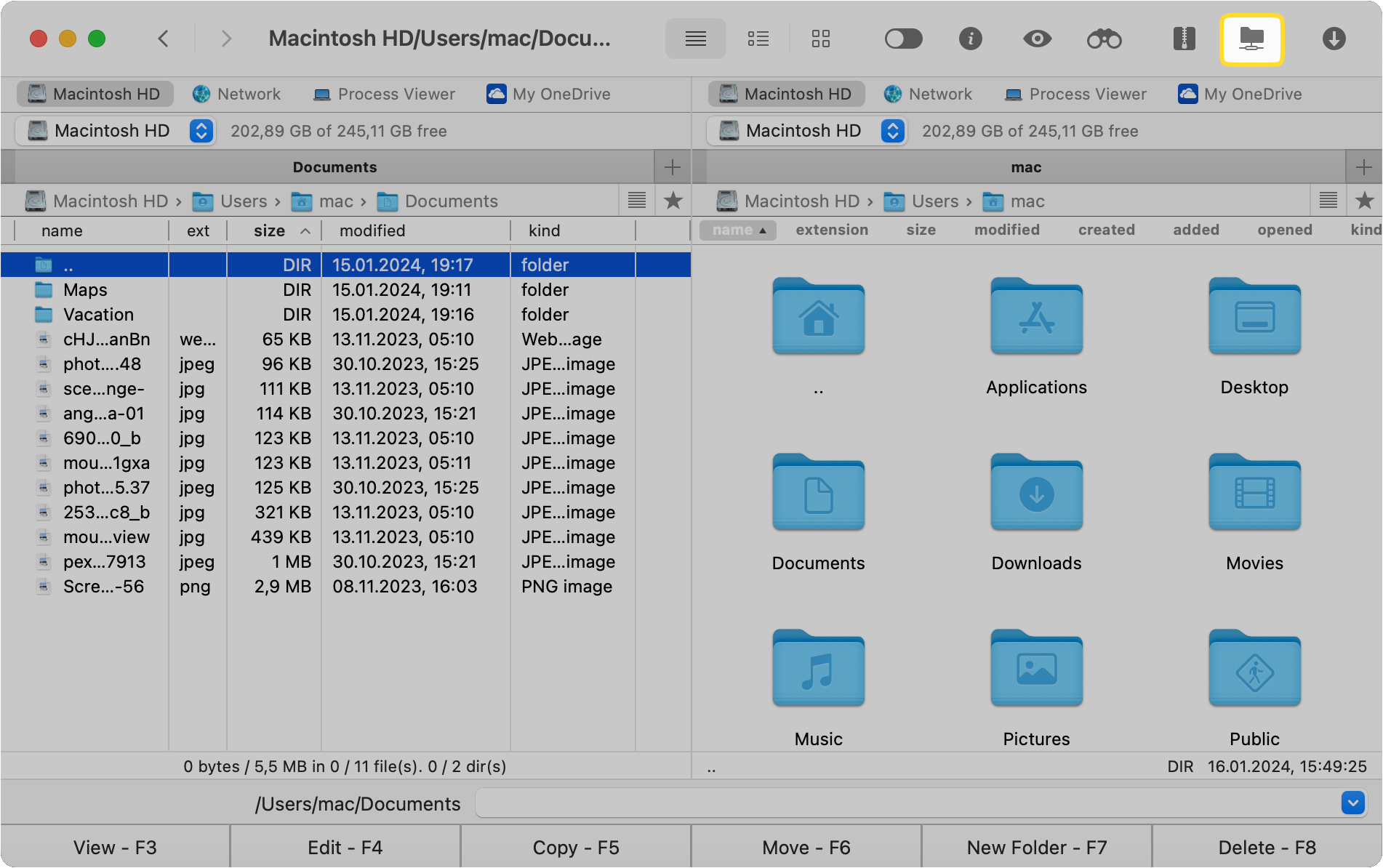
ここで作成できる接続のリストが表示されます。FTPをクリックしてください。
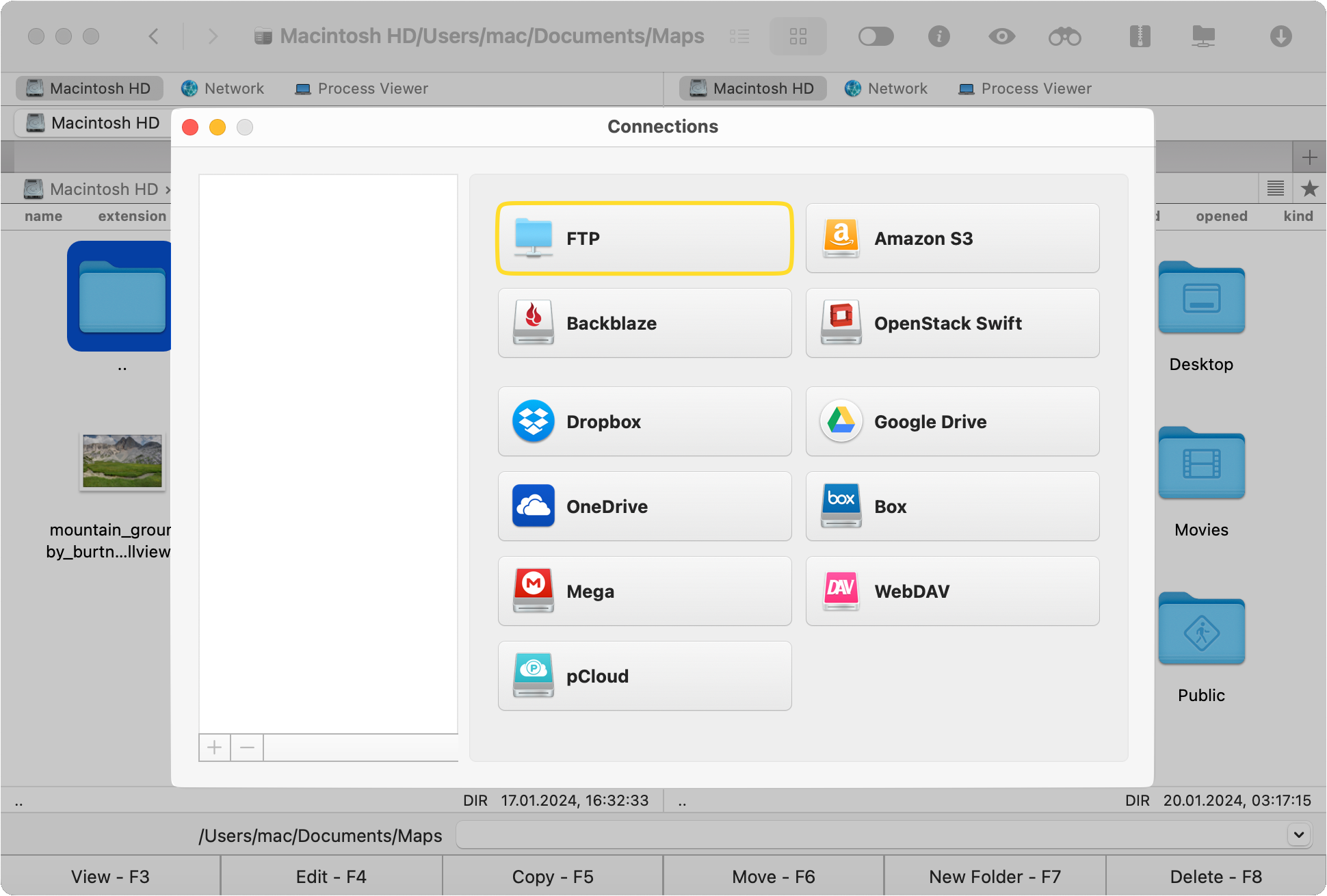
Typeをクリックし、接続するサーバーのタイプを選択します。
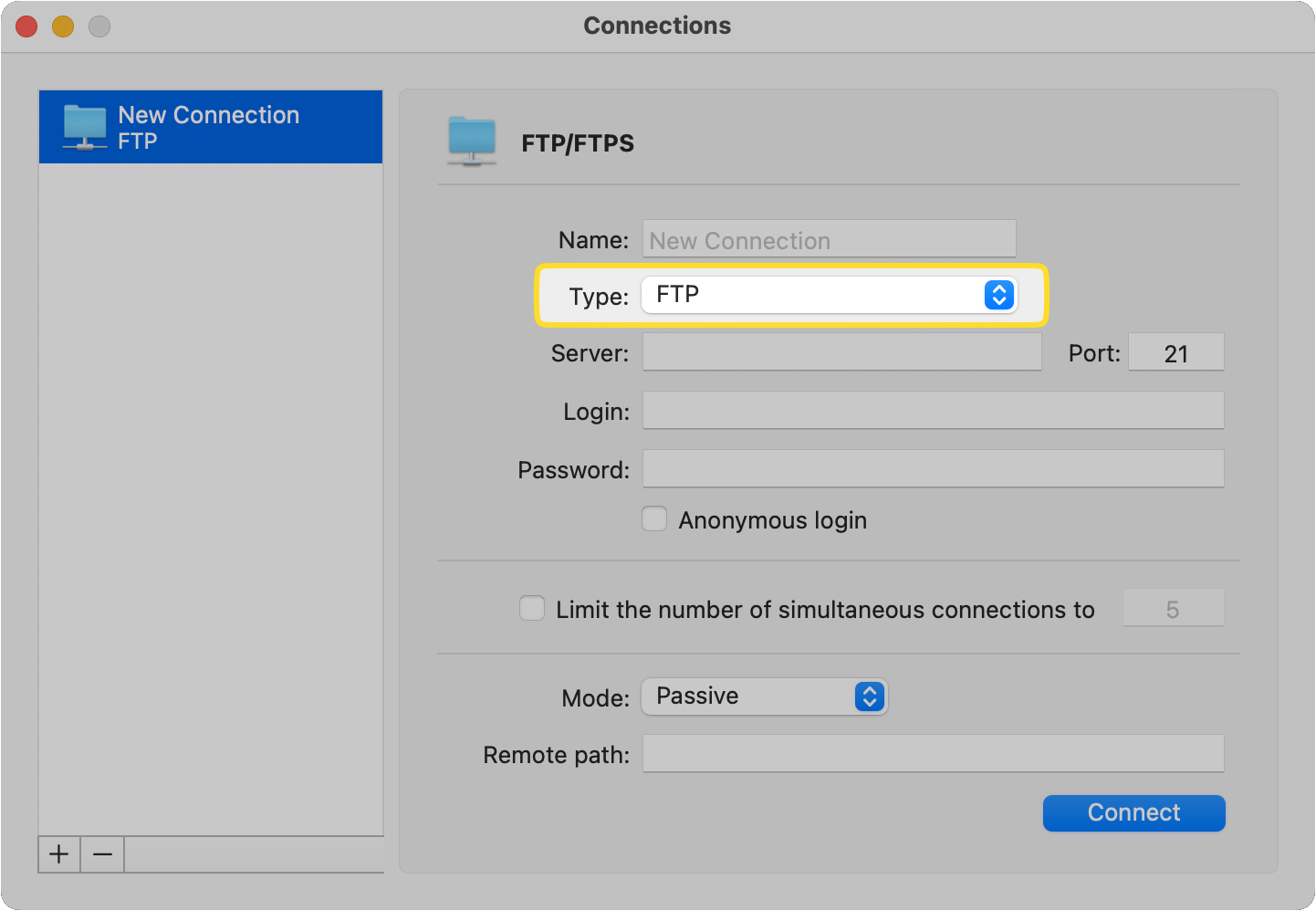
接続名を入力する。
![Commander Oneアプリ - 接続マネージャー - FTP - 接続名 新しいFTP接続の[Name]フィールドの概要は次のとおりである。](https://ftp-mac.com/wp-content/uploads/2024/01/SCR-20240118-fjxp.png)
ポート番号を入力します。FTPおよびFTP with TLS/SSL接続の場合は21です。FTP with Implicit SSLとSFTPの場合、ポート番号はそれぞれ990と22です。
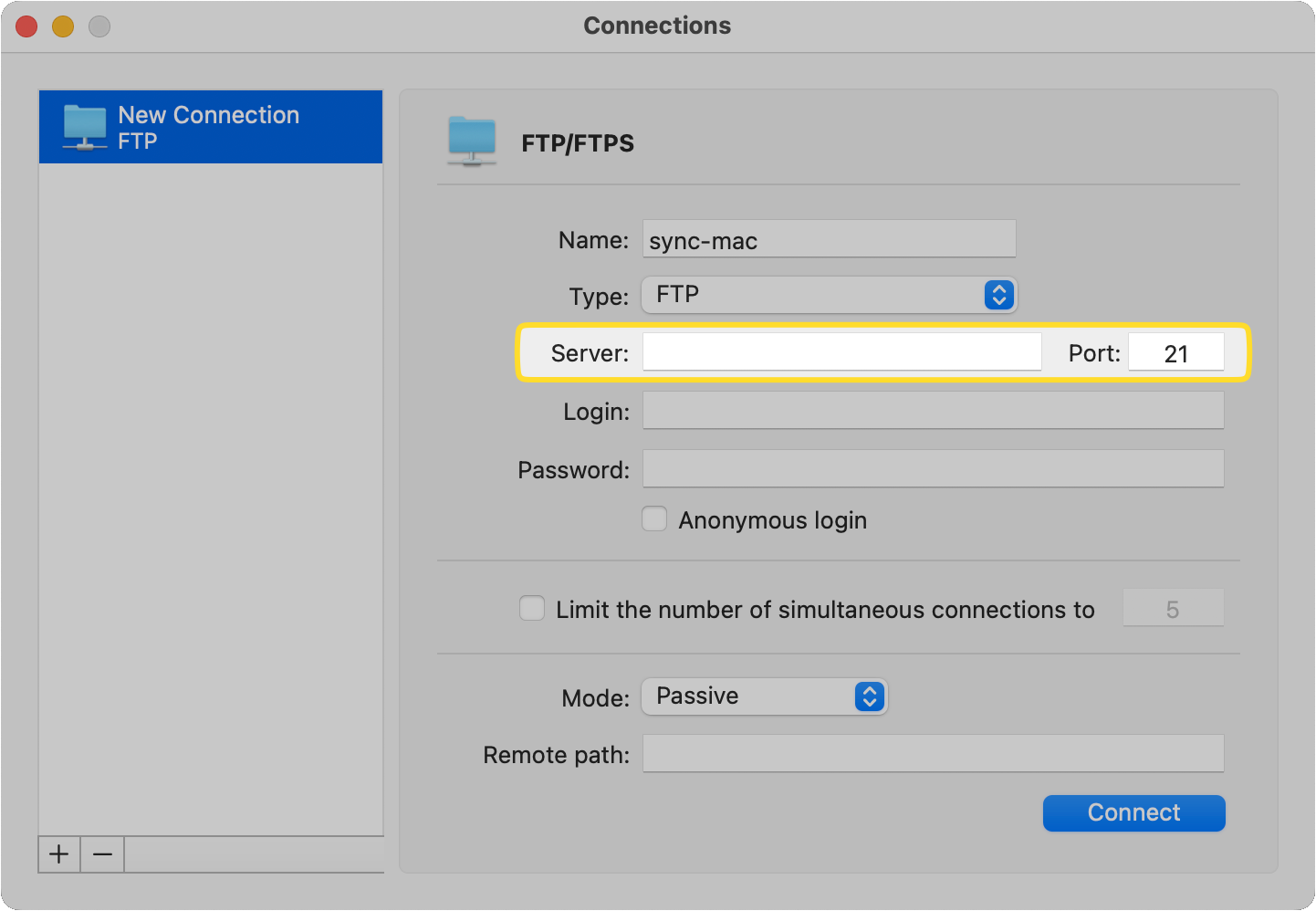
Login 「と 」Password “フィールドに認証情報を入力します。アカウントがない場合は、匿名ログインを選択してください。
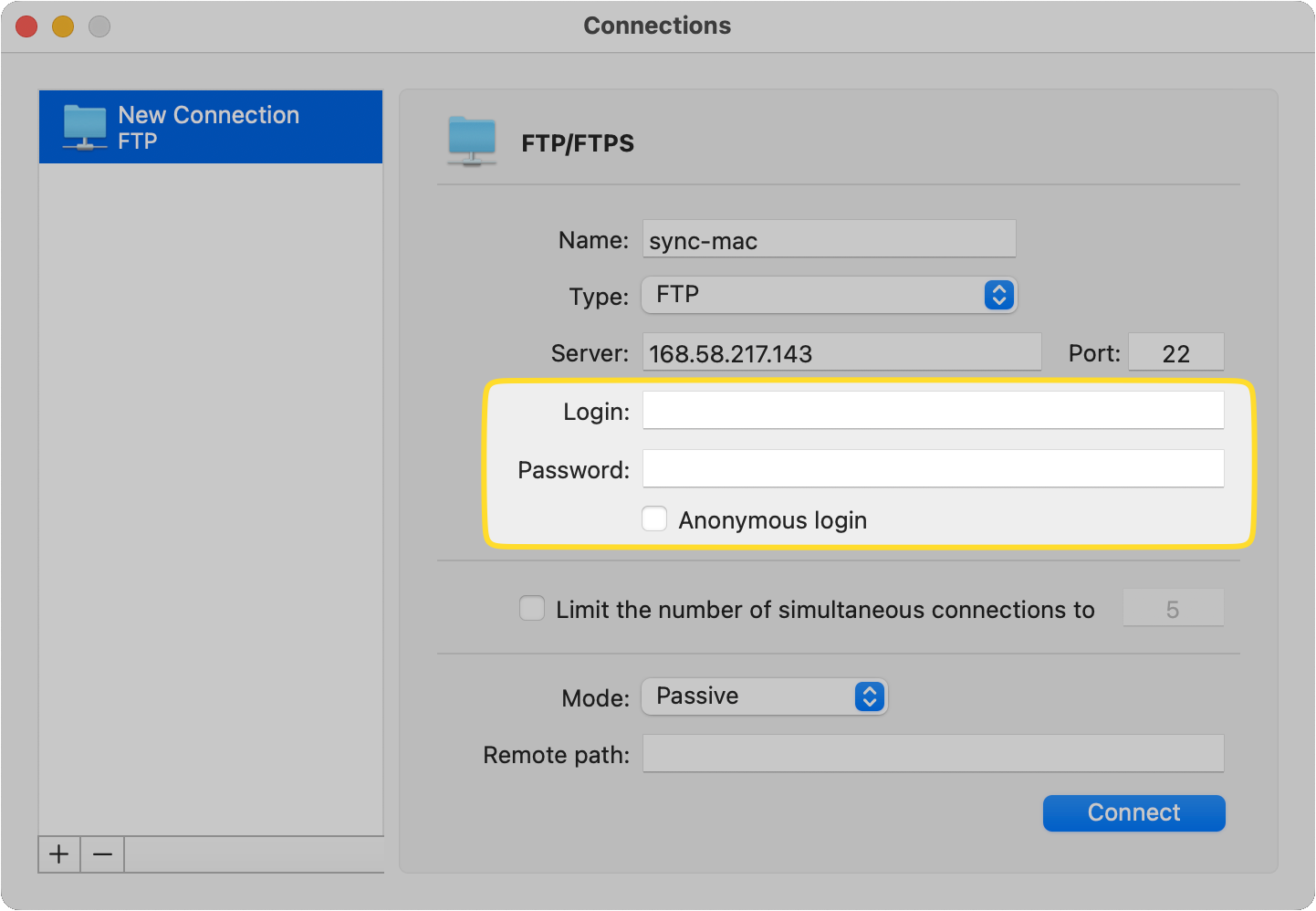
Mode(モード)」をクリックし、ドロップダウンフィールドで「Active(アクティブ)」または「Passive(パッシブ)」から選択する。
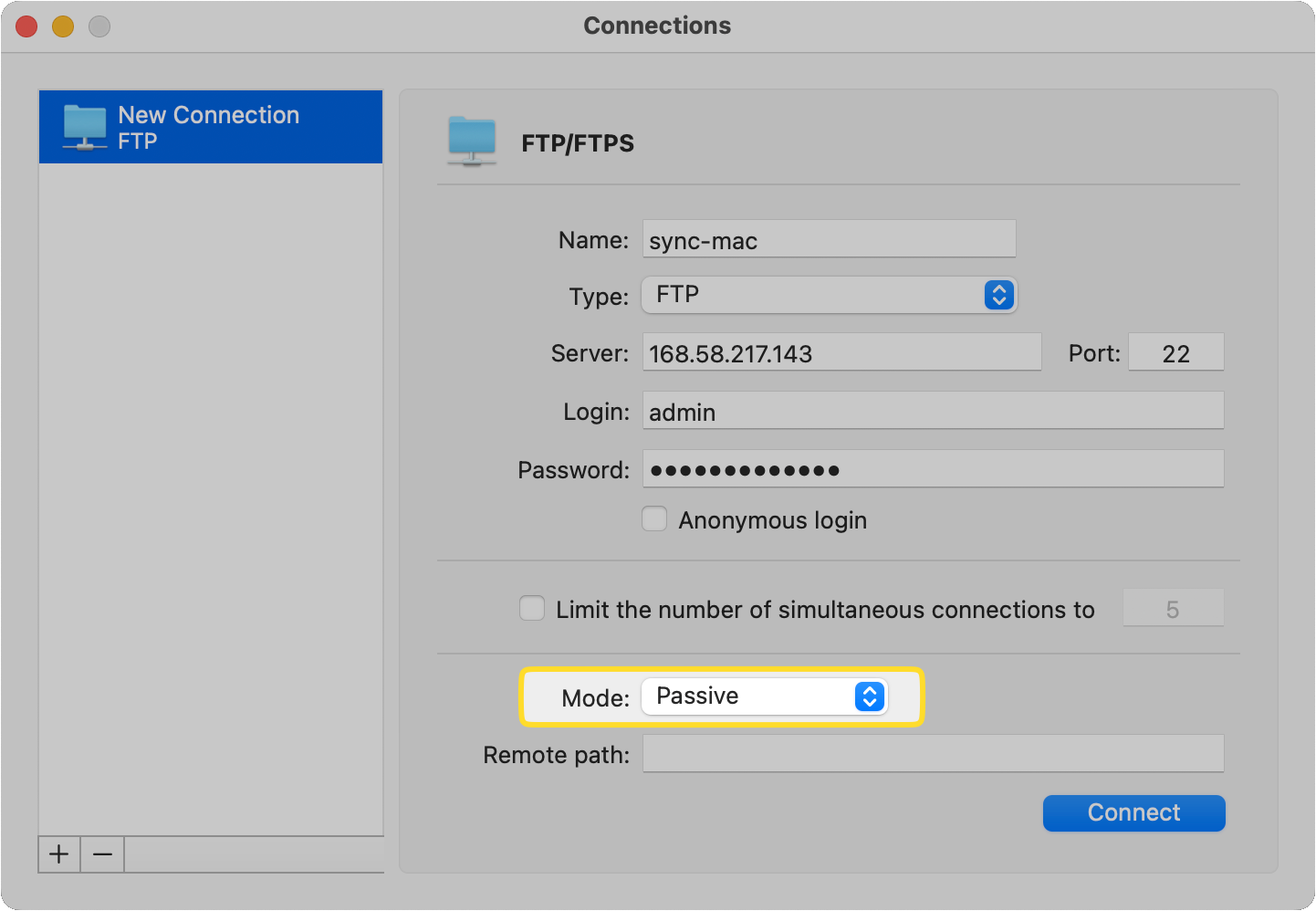
「リモートパス “を入力してください。これはアップロードしたすべてのファイルが保存される場所です。空白のままだと、FTPアカウントのデフォルトディレクトリにファイルが保存されます。
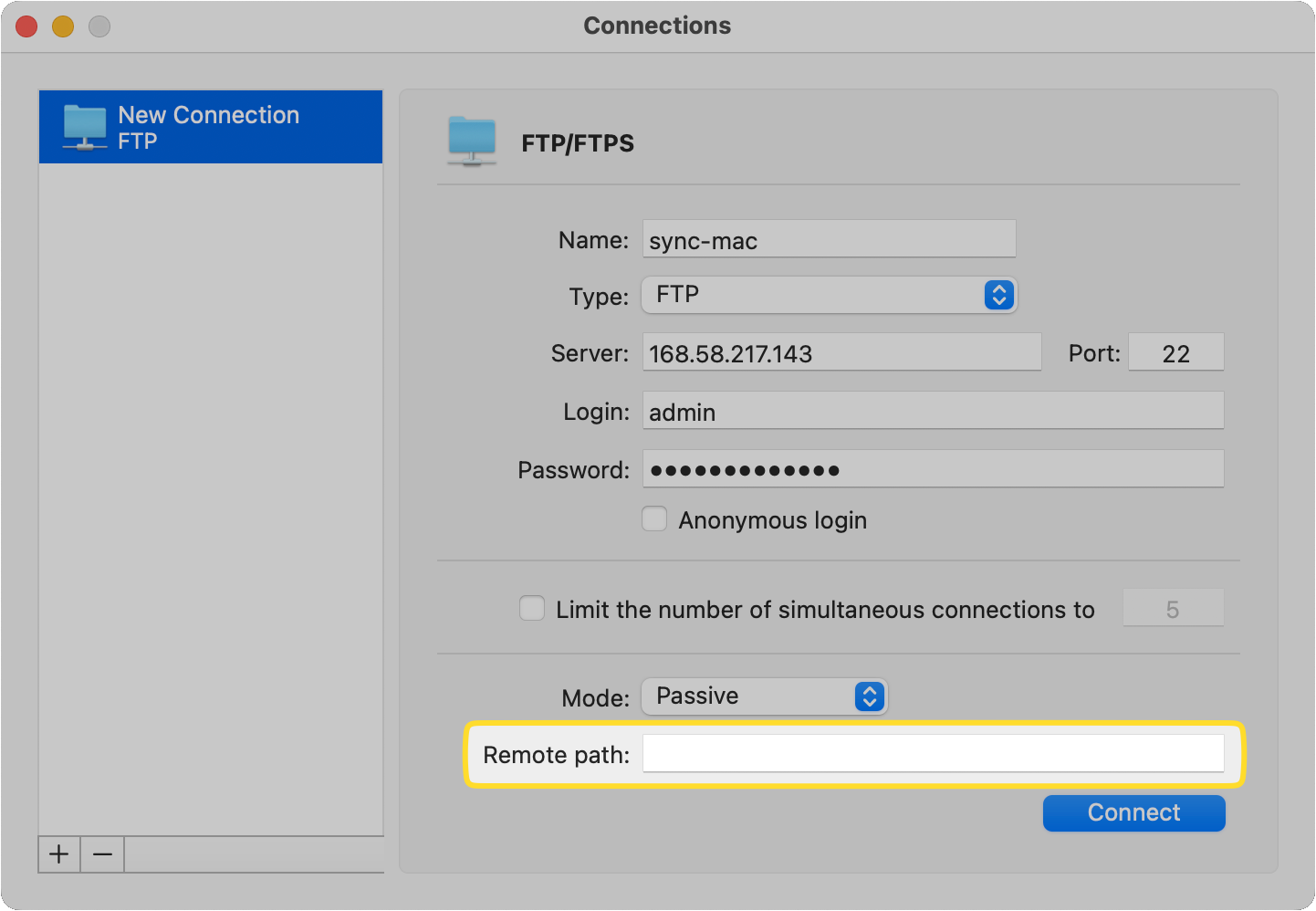
最後にConnectをクリックしてFTPサーバーに接続します。
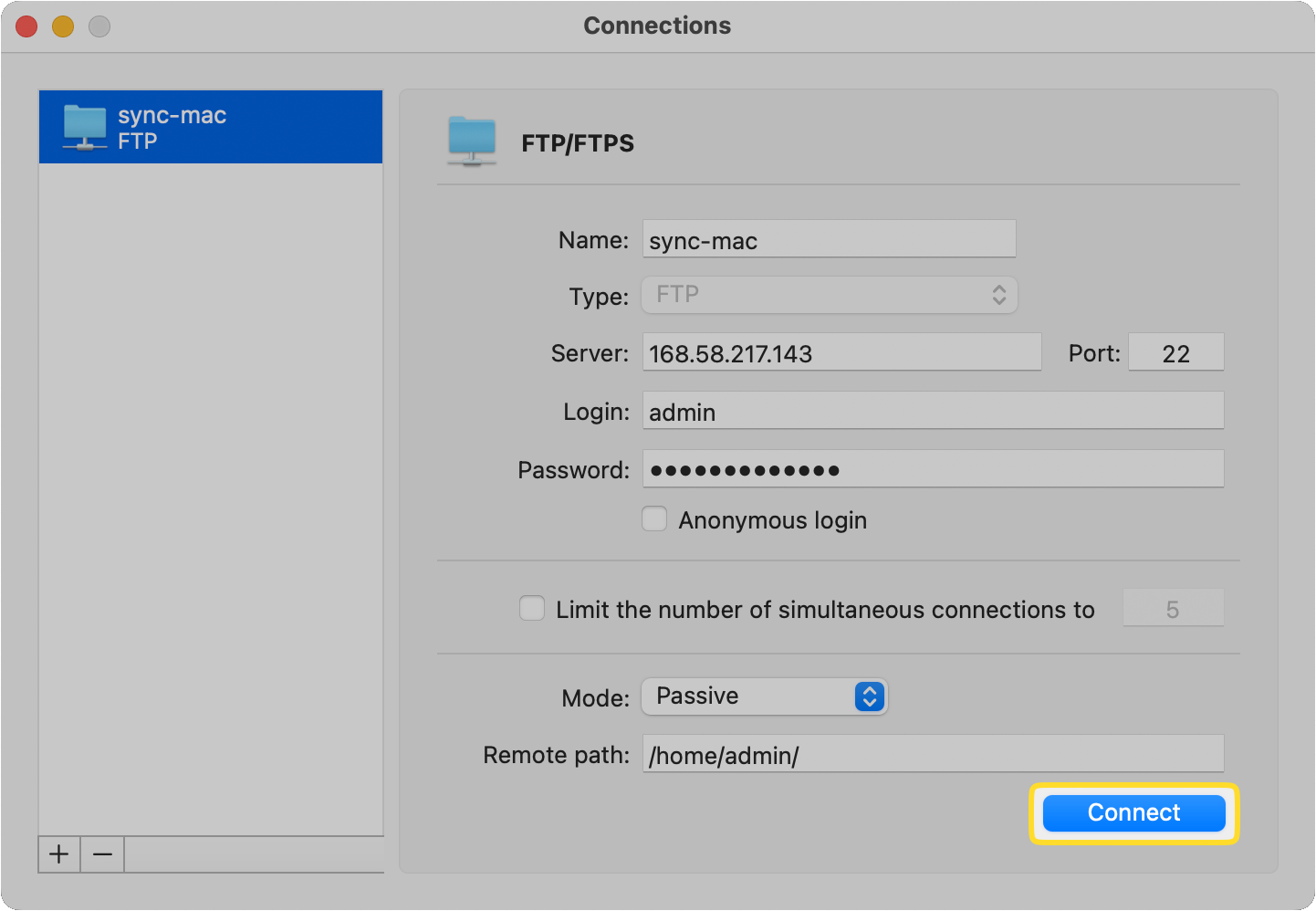
WebDAVサーバーに便利に接続する方法
WebDAVクライアントをまだ探しているなら、WebDAVとのやり取りを簡単にする直感的なファイルマネージャーであるCommander Oneを検討してみてください。これを使ってWebDAVサーバーに接続するのはこんなに簡単です:
Connections Managerウィンドウで、WebDAVをクリックします。
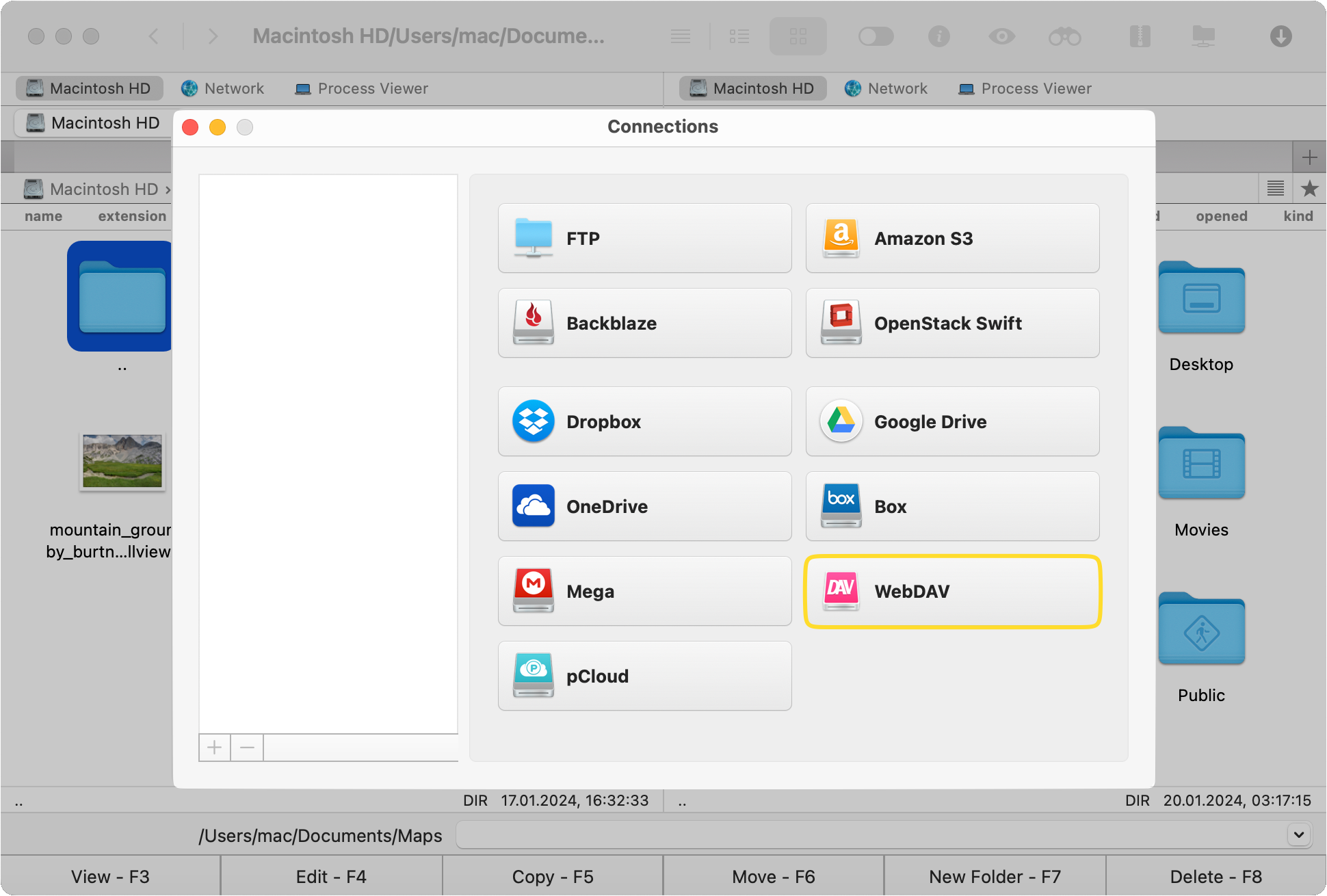
接続名とWebDAVサーバーのアドレス(URL)を入力します。
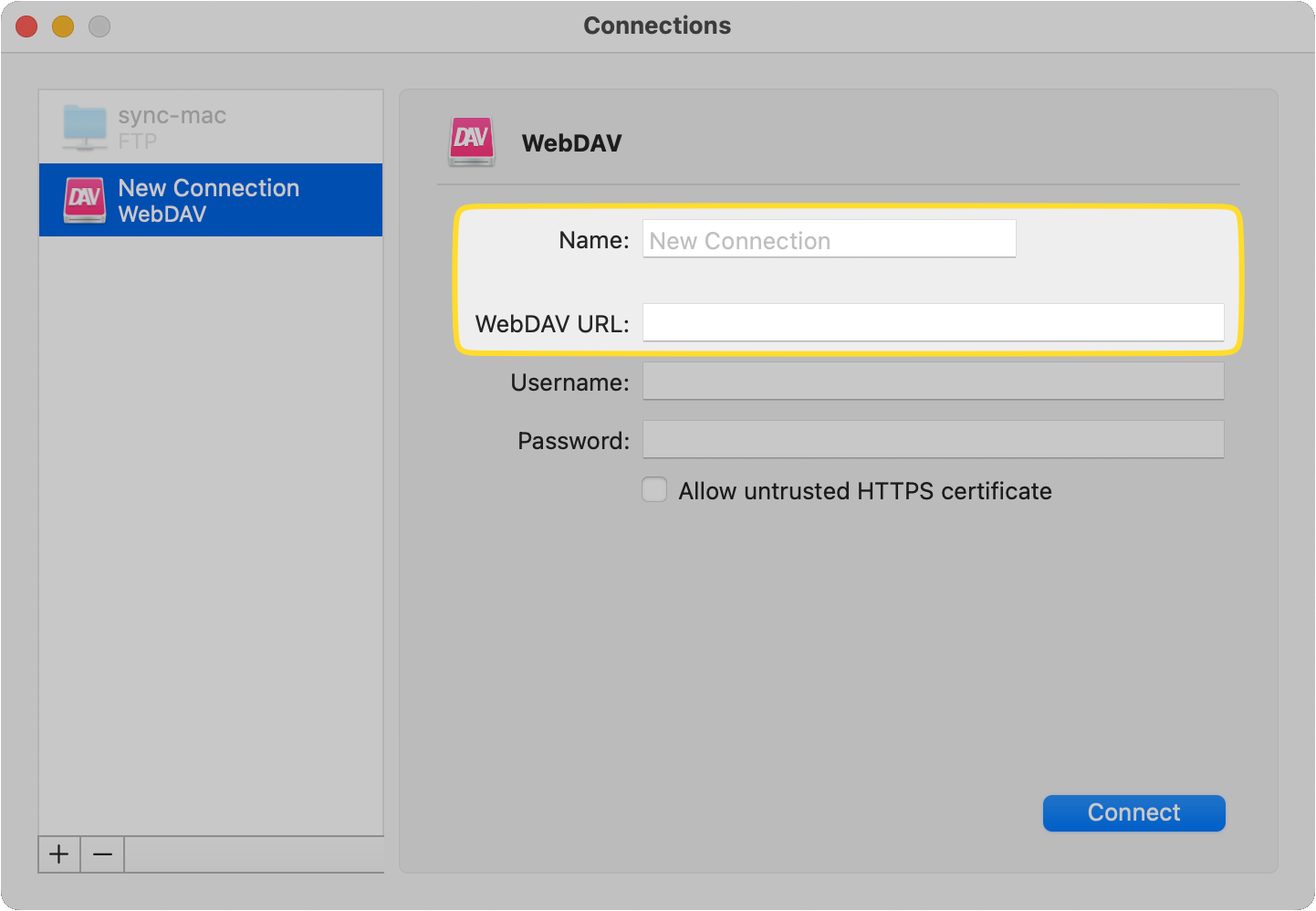
ユーザー名とパスワードを入力してください。
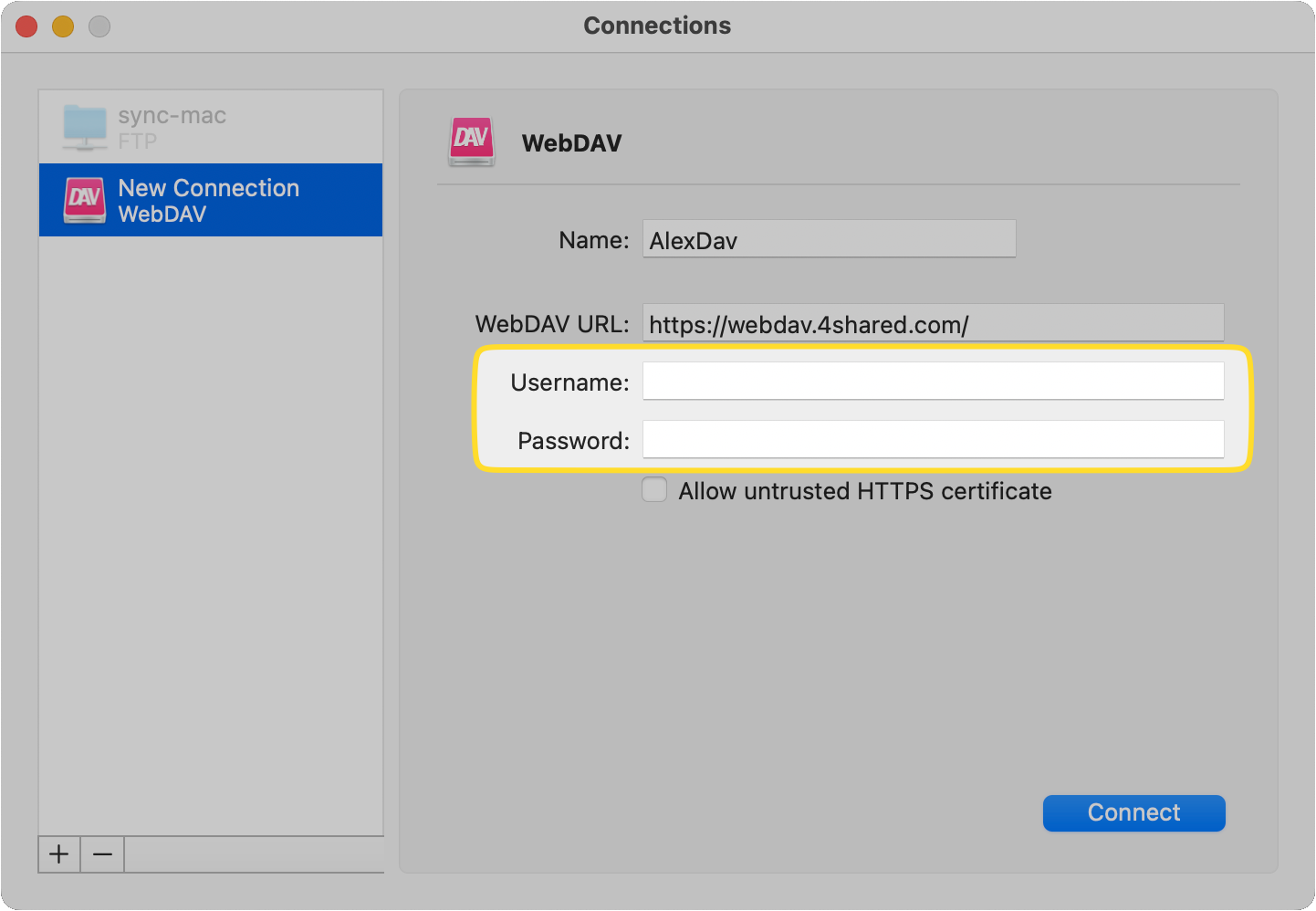
Connect ボタンを押して、WebDAV サーバーをネットワークドライブとして追加します。
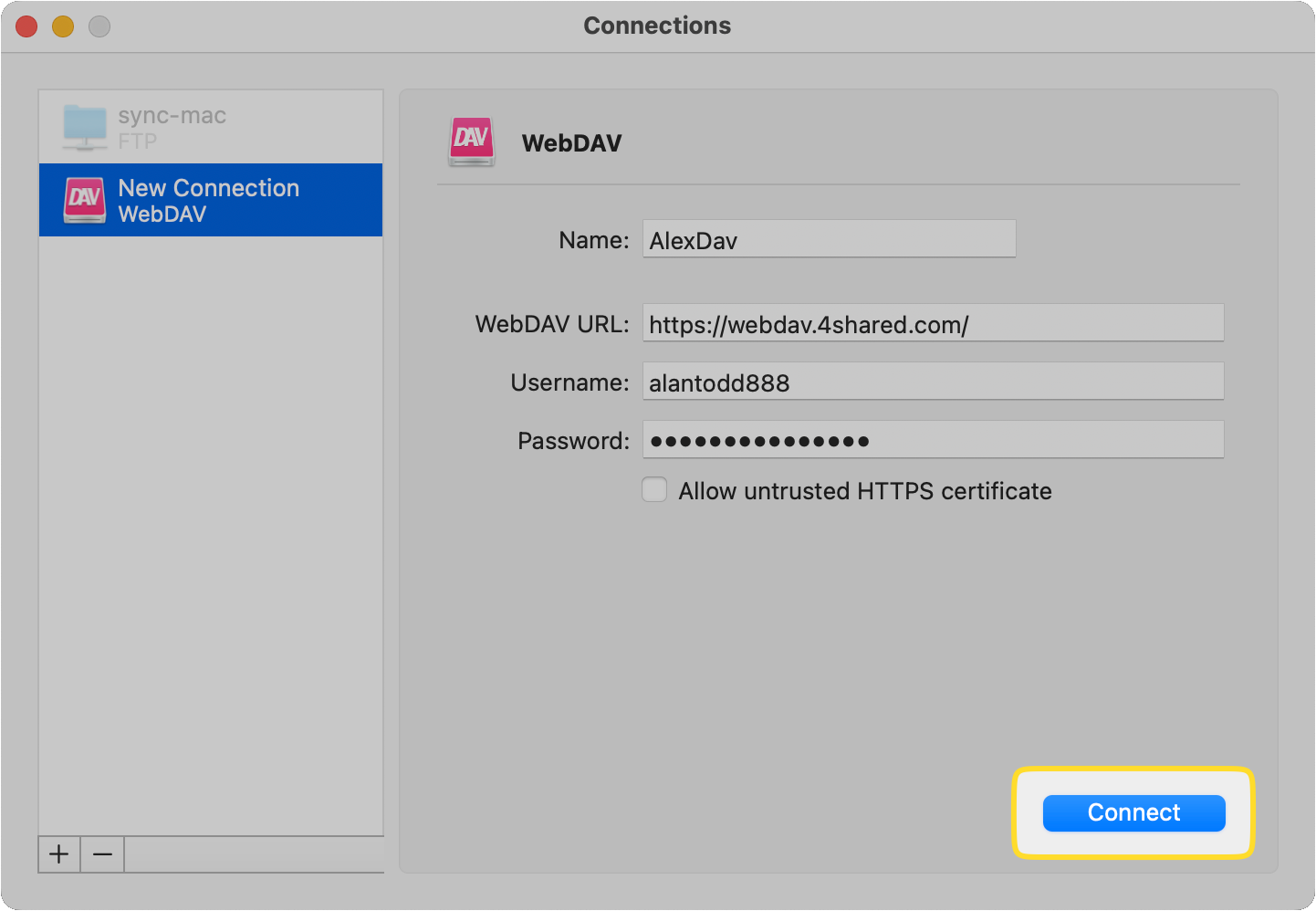
これらの手順の後、WebDAVサーバーはドライブとしてマウントされ、Commander One内からその内容にアクセスできるようになります。まるでローカルディスクにあるかのように。
Commander Oneの便利な機能
Commander Oneを使用してリモートサーバーに接続することは、その広範な機能のごく一部に過ぎません。これは完全なファイルマネージャーとして機能し、Mac上のFinderアプリを完全に置き換えるために使用できます。
以下はその優れた機能のいくつかです:
他のリモートストレージとWebDAVサーバーデータを交換する
上記のように、Commander One で WebDAV サーバーに接続し、ローカル ドライブとしてマウントすると、シンプルなドラッグ アンド ドロップで他のリモート ストレージにファイルを転送できるようになります。
コネクション マネージャー機能を使用してすべてのリモート ストレージをマウントし、その後 Mac 上の他のドライブと同じようにそのコンテンツをナビゲートします。
Mac上のスペースを節約
Commander Oneは、すべてのリモートストレージを一箇所にまとめることで、Macのスペースを節約するのに役立ちます。データをコンピュータのドライブにダウンロードする必要はなく、別のリモートストレージに直接転送できます。例えば、Googleドライブからファイルをコンピュータにダウンロードしてから別の場所にアップロードする代わりに、Commander One内でコピー&ペーストすることができます。
これによりスペースを節約するだけでなく、ファイルの整理も簡素化されます。
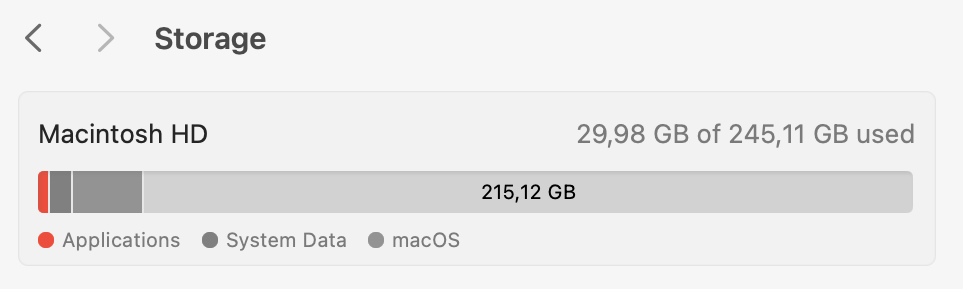
オンラインデータを安全かつセキュリティに保つ
Commander Oneは、高度暗号化標準(AES)256ビット鍵長を使用してオンラインデータを暗号化します。ファイルを復号化して読むためには、パスワードまたは復号化キーが必要です。パスワードを知っている人以外は、暗号化されたファイルにアクセスすることはできません。
第三者があなたの資格情報を手に入れ、暗号化されたファイルを開こうとしても、彼らが見るのは解読不能な内容のみとなり、それは読解不能です。
Commander Oneでは、ファイルをControl-クリックして暗号化を選択することで暗号化できます。パスワードを入力し、暗号化をクリックして決定を確認します。このパスワードをどこかに保存しておく必要があることを忘れないでください。Commander Oneは、パスワードを失った場合にそれを回復することはできません。
ファイル管理を次のレベルへ
Commander Oneには非常に多くのファイル管理機能が備わっており、ここでそれらすべてを挙げるのは不可能です。Finderで見つかる必須の機能、例えばコピー、圧縮、作成、およびファイルの削除はすべてCommander Oneの一部です。ディレクトリをお気に入りリストに追加することで、素早くアクセスできるようになります。
また、Commander Oneを使用して.zip、.ipa、.apk、.rarなどの形式からファイルを抽出できます。シンボリックリンクやエイリアスを作成して、ワークフローを高速化します。Commander Oneでの隠しファイルの表示は非常に簡単で、ツールバーの「隠しファイル」トグルをクリックするだけです。
あなたのファイル管理を新たな高みに引き上げる、多くの他の機能が揃っています。
よくある質問
WebDAVがFTPよりも遅いかどうかは、何に使用するかによります。複数のファイルを転送する場合、WebDAVはファイルごとに個別の接続を必要としないため、若干速くなるでしょう。FTPはオーバーヘッドが低いため、単一のファイルを転送する際には速くなるかもしれません。全体的には、両者の違いは無視できるほど小さいかもしれません。
Commander Oneは、BackBlaze B2、Box.com、Amazon S3、Dropbox、Google Drive、FTP/FTPS/SFTP、WebDAV、pCloud、Megaなど、さまざまなプロトコルとクラウドサービスをサポートしています。Commander Oneの接続マネージャーで全リストを確認でき、これらのプロトコル/サービスをMac上のローカルドライブとしてマウントすることができます。